KontrolPackでネットワーク経由でコンピュータを接続/制御

KontrolPackを使えば、ネットワーク内のコンピューターを簡単に制御できます。異なるオペレーティングシステムで稼働しているコンピューターを簡単に接続・管理できます。
Stashedは、ユーザーがファイルをその中に配置して後でコピーできるようにする、すてきな小さなアプリです。これは、特に定期的にファイルをコピーするLinuxのユーザーにとっては優れています。Stashedを使用して、後でコピーするためにファイルを保存する方法は次のとおりです。

StashedアプリケーションはFlatpakとして利用できます。そうは言っても、ほとんどのFlatpakアプリのようにFlathubアプリストアでは利用できません。代わりに、AppCenterアプリです。AppCenterにはElementaryOSが付属しています。Elementary OSの一部ですが、AppCenterはどのLinuxオペレーティングシステムでも誰でも使用できます。これが可能なのは、App CenterがFlatpakを使用しており、ユーザーがこのリポジトリをFlatpakセットアップに簡単に追加できるためです。
したがって、Stashedツールをコンピューターにインストールする前に、AppCenterリポジトリを有効にする必要があります。これを行うには、Linuxデスクトップでターミナルウィンドウを起動することから始めます。
Linuxデスクトップでターミナルウィンドウを開くには、キーボードのCtrl + Alt + Tを押す必要があります。または、アプリメニューで「ターミナル」を検索して起動します。ターミナルウィンドウが開いたら、Flatpakランタイムを設定する必要があります。
LinuxへのFlatpakランタイムのインストールは非常に簡単です。オペレーティングシステムに含まれているパッケージマネージャーを使用して、「flatpak」パッケージをコンピューターにインストールするだけです。
コンピューターでのFlatpakランタイムの設定で問題が発生した場合でも、心配する必要はありません。お手伝いします!LinuxでFlatpakランタイムを構成する方法に関する詳細なガイドに従ってください。
コンピューターでFlatpakランタイムを設定した後、App CenterFlatpakリポジトリを有効にできます。下のflatpakremote-addコマンドを使用して、リポジトリを設定します。
flatpak remote-add --user appcenter https://flatpak.elementary.io/repo.flatpakrepo
Stashedアプリは、AppCenterリポジトリでFlatpakとして利用できます。したがって、コンピュータにインストールする場合は、以下のflatpakinstallコマンドを使用してインストールする必要があります。
flatpakインストールappcentercom.github.hezral.stashed
Linux上のAppCenter Flatpakリポジトリを介してStashedアプリケーションをインストールするのが最も簡単な方法ですが、それを実行する唯一の方法ではありません。Mesonを使用してソースコードからこのアプリをコンパイルすることも可能です。
システムで動作させるには、次の依存関係がコンピューターにインストールされていることを確認してください。これらの依存関係がないと、Stashedはコンパイルされません。
コンピューターに依存関係を設定すると、以下のコマンドを使用してStashedをビルドし、コンピューターにインストールできるようになります。
git clone https://github.com/hezral/stashed.git CDクリップ meson build --prefix = / usr cdビルド 忍者ビルド sudo ninja install
Stashを使用してファイルを後で保存するには、アプリを開きます。アプリメニューで「隠し」を検索すると、アプリを起動できます。または、以下のコマンドを使用してコマンドラインからプログラムを実行することもできます。
flatpak run com.github.hezral.stashed
Stashedアプリケーションを起動して実行したら、以下の手順に従ってください。
ステップ1: LinuxデスクトップでStashedアプリケーションを開いた状態で、Linuxファイルマネージャーを起動します。Linuxファイルマネージャーはアプリメニュー内にあります。アプリを開いた状態で、後で保存するファイルを見つけます。
ステップ2: Stashedアプリ内に隠したいファイルを見つけたら、それをクリックして選択します。次に、それを隠しウィンドウにドラッグします。必要なすべてのファイルを保存するまで、このプロセスを繰り返します。

ステップ3:アプリ内に保存したファイルをコピーするLinuxファイルマネージャーの別の場所に移動します。たとえば、隠しファイルを「ドキュメント」フォルダに配置する場合は、Linuxファイルマネージャで「ドキュメント」をクリックします。
ステップ4: Stashedアプリケーションに戻り、保存されているファイルをマウスでクリックします。マウスボタンを離さないでください。それ以外の場合は、ファイルを再選択する必要があります。
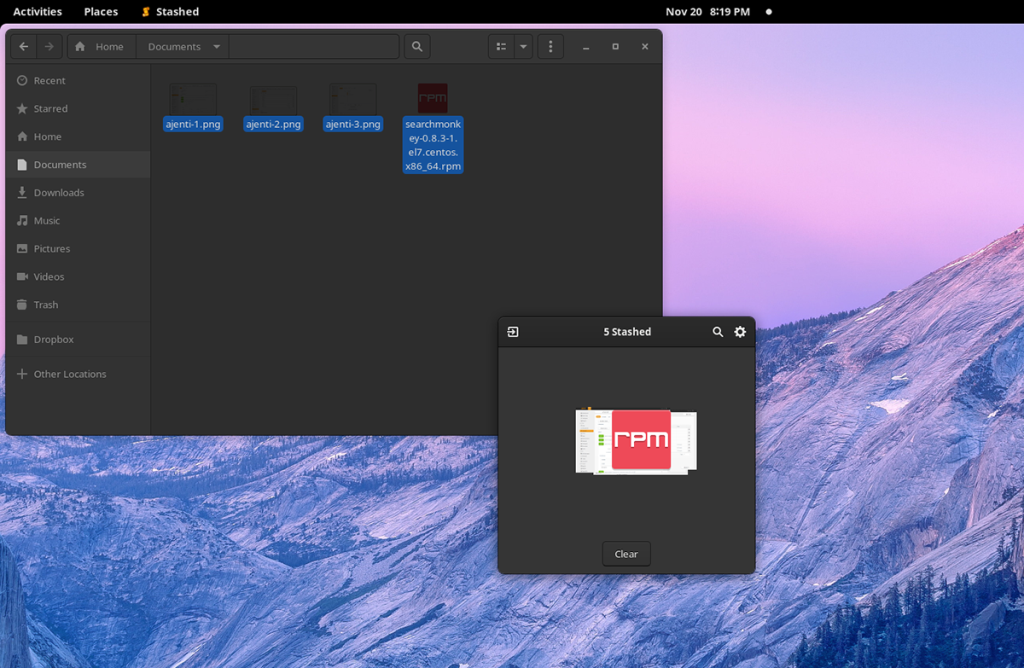
Stashed内のファイルを選択したら、保存先の場所にドラッグします。
ステップ5:ファイルをコピーしたら、アプリ内の[クリア]ボタンを見つけてクリックします。「クリア」ボタンを選択すると、Stashは保存したファイルを忘れて、空白のウィンドウを残します。
stashは非常に単純なプログラムですが、構成可能なオプションがあります。オプションにアクセスするには、検索ボタンの横にある歯車のアイコンを見つけて選択します。オプション領域に入ると、テーマ設定とオプションを構成できます。
KontrolPackを使えば、ネットワーク内のコンピューターを簡単に制御できます。異なるオペレーティングシステムで稼働しているコンピューターを簡単に接続・管理できます。
繰り返しのタスクを自動で実行したいですか?手動でボタンを何度もクリックする代わりに、アプリケーションが
iDownloadeは、BBCのiPlayerサービスからDRMフリーのコンテンツをダウンロードできるクロスプラットフォームツールです。.mov形式の動画もダウンロードできます。
Outlook 2010の機能についてはこれまで詳細に取り上げてきましたが、2010年6月までにリリースされないため、Thunderbird 3について見ていきましょう。
たまには休憩も必要です。面白いゲームを探しているなら、Flight Gearを試してみてください。無料のマルチプラットフォームオープンソースゲームです。
MP3 Diagsは、音楽オーディオコレクションの問題を解決するための究極のツールです。mp3ファイルに適切なタグを付けたり、アルバムカバーアートを追加したり、VBRを修正したりできます。
Google Waveと同様に、Google Voiceも世界中で大きな話題を呼んでいます。Googleはコミュニケーション方法を変えることを目指しており、
Flickrユーザーが高画質で写真をダウンロードできるツールはたくさんありますが、Flickrのお気に入りをダウンロードする方法はありますか?最近、
サンプリングとは何でしょうか?Wikipediaによると、「サンプリングとは、一つの録音から一部、つまりサンプルを取り出し、それを楽器や音楽として再利用する行為です。
Googleサイトは、Googleのサーバー上でウェブサイトをホストできるGoogleのサービスです。しかし、一つ問題があります。それは、バックアップのための組み込みオプションがないことです。



![FlightGear Flight Simulatorを無料でダウンロード[楽しもう] FlightGear Flight Simulatorを無料でダウンロード[楽しもう]](https://tips.webtech360.com/resources8/r252/image-7634-0829093738400.jpg)




